ایمیل شرکتی چیست و روشهای ساخت آن چطور است؟
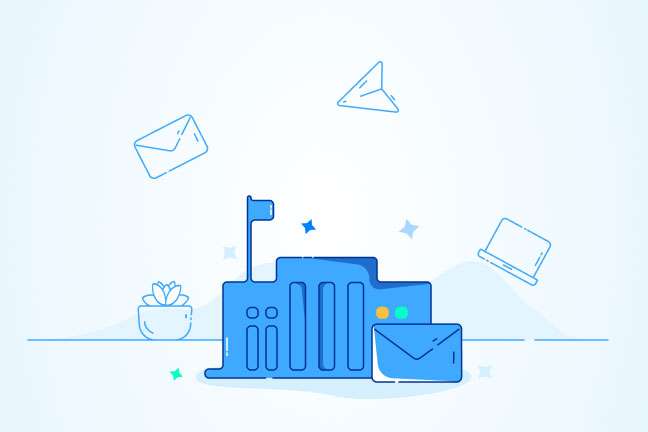
در این مقاله میخوانید
روشهای مختلفی برای ارتباط با افراد و سازمانهای مختلف وجود دارد و ایمیل یکی از این روشهای مهم و محبوب است. بااینحال، اگر صاحب کسبوکار هستید، بهتر است برای ارتباطات خود از ایمیل شرکتی استفاده کنید. ایمیل شرکتی باعث میشود تا برندتان در ذهن ماندگارتر و اعتماد مخاطبان بیشتر به شما جلب شود. هر کسبوکاری، چه بزرگ و چه کوچک، به استفاده از این نوع از ایمیلها نیاز دارد؛ بههمیندلیل، در این مقاله از کسب و کار اینترنتی بلاگ پارس پک، به شما میگوییم که ایمیل شرکتی چیست و چگونه با استفاده از دامنه شخصی، میتوانید ایمیل شرکتی بسازید؛ پس تا پایان مطلب با ما همراه باشید.
ایمیل شرکتی یا سازمانی چیست؟
استفاده از سرویسهای ارائهدهنده ایمیل مانند Gmail و Yahoo ممکن است برای افراد عادی و کاربردهای شخصی مناسب باشد؛ اما استفاده از آنها برای کسبوکارها توصیه نمیشود. ایمیل شرکتی به ایمیلی گفته میشود که آدرس آن بهجای Gmail یا دیگر سرویسدهندههای ایمیل، آدرس دامنه ثبتشده برای کسبوکارتان باشد.
بهعنوان مثال، آدرس ایمیل شرکتی پارس پک ممکن است چیزی شبیه به [email protected] باشد؛ اما در سرویس ایمیل Gmail بهصورت [email protected] است. استفاده از این ایمیلها مزایای متعددی برای کسبوکار بههمراه خواهد داشت؛ ازجمله:
- اعتماد بیشتر مخاطبان به کسبوکار شما
- ماندگاری برند شما در ذهن مخاطب
- حرفهایشدن کسبوکار در نظر مخاطب
همچنین، برای هریک از کارکنان خود میتوانید یک آدرس ایمیل ایجاد کنید. بدینترتیب، هربار که آنان از این ایمیل برای ارتباط با افراد مختلف استفاده میکنند، درواقع صدای کسبوکار شما بهرایگان شنیده میشود.
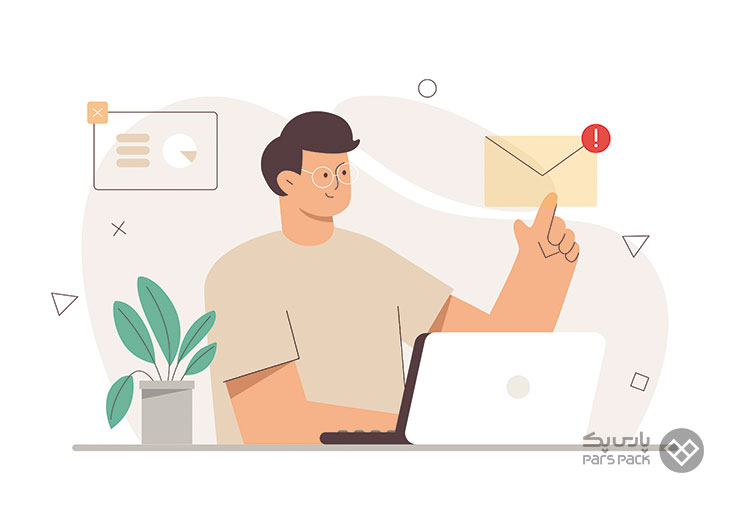
انواع ایمیل شرکتی
برای داشتن ایمیل شرکتی یا ایمیل تجاری، دو راه در پیش روی شما قرار دارد:
- ساخت ایمیل شرکتی با دامنه شخصی
- خرید سرویس ایمیل برای شرکت
درادامه، درباره این دو راه بیشتر صحبت میکنیم.
چطور میتوانیم در کنترل پنل سی پنل، سرویس ایمیل راهاندازی کنیم؟ در مقاله زیر بخوانید.
۱. ساخت ایمیل شرکتی با دامنه شخصی
اولین راه برای داشتن ایمیل شرکتی این است که ایمیلهای مدنظر را با استفاده از هاست خریدهشده برای وبسایت خود بسازید. برخی از شرکتهای ارائهدهنده هاست به شما اجازه میدهند تا ایمیلهای شرکتی را بهرایگان روی هاست ایجاد کنید؛ اما برخی دیگر از آنها این گزینه را بهعنوان خدمات جانبی در نظر میگیرند و برایش از شما هزینه دریافت میکنند. بنابراین، بهترین راهکار این است که قبل از خرید هاست، با شرکت هاستینگ مدنظرتان تماس بگیرید و بپرسید که آیا ایجاد ایمیل هاست انتخابیتان رایگان است یا باید برایش هزینه پرداخت کنید.
۲. خرید سرویس ایمیل برای شرکت
یکی دیگر از راهکارهای ایجاد ایمیل شرکتی، استفاده از خدمات سرویسهایی است که در این زمینه فعالیت میکنند. امروزه، شرکتهای متعددی هم در ایران و هم در خارج از کشور وجود دارند که خدمات ایمیل تجاری را به شما ارائه میدهند. استفاده از خدمات این سرویسها مزایای متعددی دارد که ازجمله آنها میتوان به قیمت مقرونبهصرفه و پشتیبانی دائمی اشاره کرد.

نحوه ساخت ایمیل شرکتی با دامنه شخصی
حال که با ایمیل شرکتی آشنا شدیم، بیایید نحوه ساخت ایمیل شرکتی را با استفاده از دامنه شخصی یاد بگیریم. درادامه، نحوه انجام این کار را در cPanel و DirectAdmin آموزش میدهیم.
آموزش ساخت ایمیل شرکتی در cPanel و چککردن ایمیلها
اگر وبسایت شما از کنترلپنل هاست cPanel استفاده میکند، مراحل زیر را بهترتیب دنبال کنید:
۱. داشبورد cPanel خود را باز و در قسمت Email، گزینه Email Account را انتخاب کنید. این گزینه در تصویر زیر نشان داده شده است.
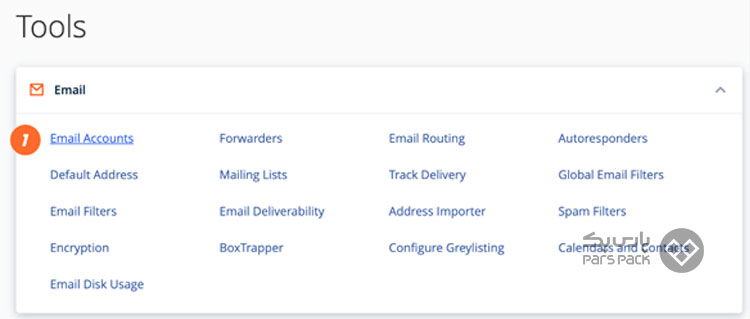
۲. در صفحهای که برایتان باز شده است، روی گزینه Create کلیک کنید.
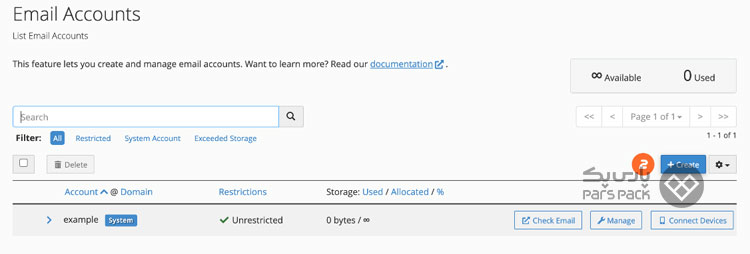
۳. در قسمت Username، نام دلخواه خود برای ایمیل را وارد کنید.
۴. در قسمت Password، رمزعبور قوی و استاندارد برای ایمیلتان انتخاب کنید.
۵. روی Create کلیک کنید.
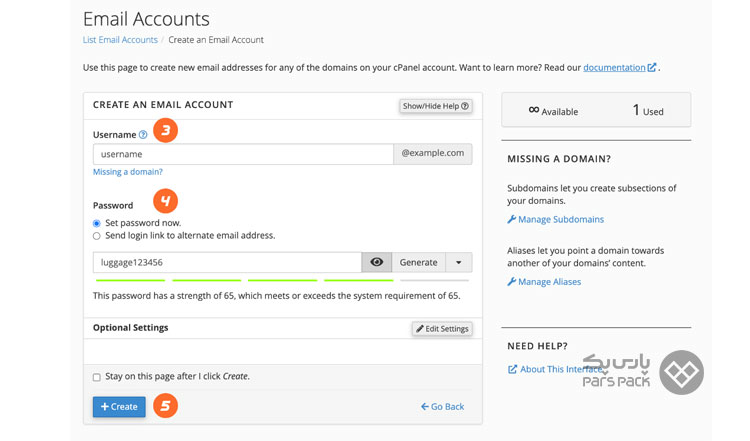
همچنین، برای اینکه بتوانید ایمیلهایتان را ببینید یا ایمیل ارسال کنید، کارهای زیر را انجام دهید:
- آدرس https://example.com:2096 را در مرورگر خود باز کنید. توجه کنید که بهجای example.com، باید آدرس دامنه خود را وارد کنید.
- ایمیلی که در مرحله قبل ساخته بودید، در قسمت Username وارد کنید.
- رمزعبور انتخابشده را در قسمت Password وارد کنید.
- روی Login کلیک کنید.
هاست ایمیل چیست و چطور مورد استفاده قرار میگیرد؟ برای آشنایی کامل با این سرویس مقاله زیر را بخوانید.
آموزش ساخت ایمیل شرکتی در DirectAdmin و چککردن ایمیلها
اگر وبسایت شما از سیستم مدیریت هاست DirectAdmin استفاده میکند، برای ایجاد ایمیل مراحل زیر را طی کنید:
۱. داشبورد DirectAdmin خود را باز کنید.
۲. در قسمت E-mail Manager، روی گزینه E-mail Account کلیک کنید. این گزینه در تصویر زیر نشان داده شده است.

۳. دکمه Create Account را انتخاب کنید.

۵. در صفحه بعد، باید نام کاربری و رمزعبور و حجم موردنیاز صندوق ایمیل را وارد کنید. اگرهم میخواهید حجمی نامحدود برای ایمیلتان داشته باشید، کافی است گزینه Unlimited را فعال کنید. گزینههای این صفحه در تصویر زیر نشان داده شده است.
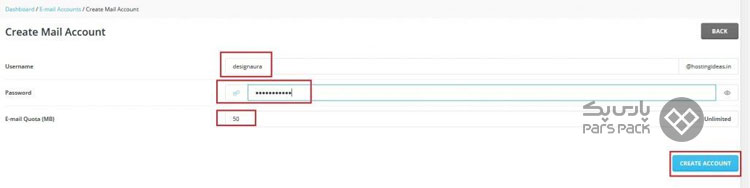
۵. درادامه، پیغامی مانند پیغام زیر مبنیبر ایجاد موفقیتآمیز ایمیل خود دریافت میکنید:
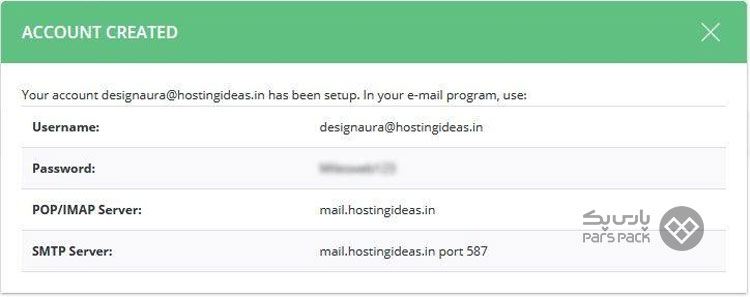
۶. این پیغام فقط یک گزینه X برای خروج دارد. هنگامیکه این پنجره را ببندید، به صفحه حسابهای ایمیلتان باز خواهید گشت. در این صفحه، میتوانید تمامی ایمیلهای ایجادشده روی هاست خود را مشاهده کنید.
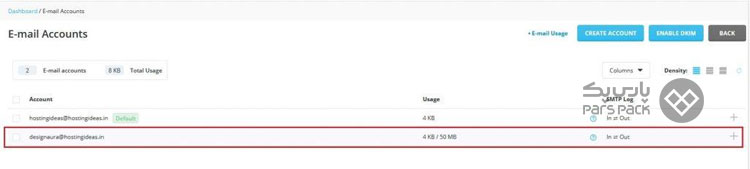
برای چککردن اکانت ایمیل خود نیز، کارهای زیر را انجام دهید:
۱. برای تست اکانت ایمیل ساختهشده، میتوانید به داشبورد DirectAdmin خود مراجعه و در قسمت Extra Features، روی گزینه Webmail:Roundcube کلیک کنید.

۲. با انتخاب این گزینه، به صفحه Login ریدایرکت خواهید شد. در این صفحه، باید نام کاربری و رمزعبوری را وارد کنید که در مراحل بالا برای ایمیلتان انتخاب کردهاید.
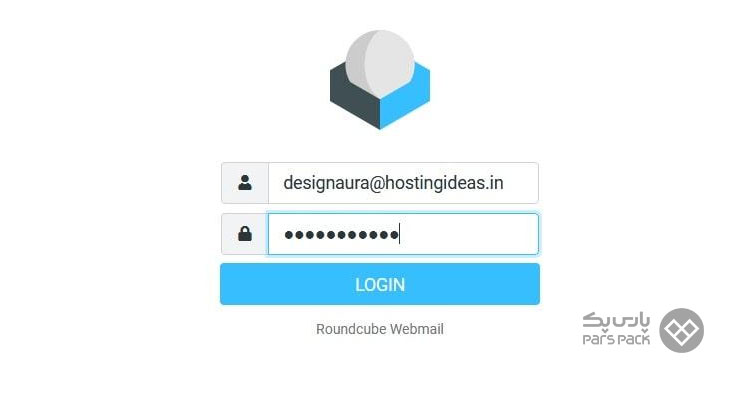
۳. بعد از واردکردن نام کاربری و رمزعبور و کلیک روی گزینه Login، به پنجره ایمیل خود وارد خواهید شد. در این پنجره، امکان چککردن و ارسال ایمیل وجود دارد. نمونه این پنجره را در تصویر زیر مشاهده میکنید:
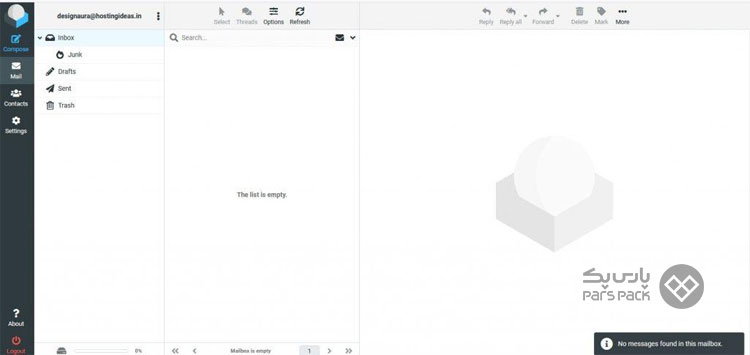
نحوه خرید و استفاده از سرویس ایمیل در شرکت
استفاده از ایمیل روی هاست دامنه مزیتهای بسیاری دارد؛ اما احتمالاً برای کسبوکارهایی که روزانه ایمیلهای زیادی ارسال میکنند، چندان کارایی نخواهد داشت. در این مواقع، استفاده از خدمات سرویس ایمیل سازمانی میتواند برایتان مفید باشد.
شرکتهای متعددی در ایران و خارج از کشور وجود دارند که سرویس ایمیل شرکتی را میتوانند برای شما فعال کنند. از نمونههای داخل کشور این سرویس میتوان به سرویس ایمیل شرکتی پارس پک اشاره کرد. ازجمله سرویسهای ایمیل شرکتی خارج از کشور که استفاده از آنها بهویژه برای کسبوکارهای کوچک و متوسط کاربردی است، میتوان به اینها اشاره کرد:
- Google Workspace
- Bluehost
- Microsoft365
- IONOS
- Zoho Mail
- DreamHost
- IceWrap
در جدول زیر، قابلیتهای هریک از این سرویسها آمده است.
| دامین رایگان | فضای ذخیرهسازی | هزینه ماهانه به دلار | پلن رایگان یا آزمایشی | |
| ✕ | ۳۰ گیگابایت | ۶ دلار | ✓ | Google Workspace |
| ✓ | ۱۰۰ گیگابایت | ۲.۹۵ دلار | ✕ | Bluehost |
| ✕ | ۱ ترابایت | ۶ دلار | ✓ | Microsoft365 |
| ✓ | ۲ گیگابایت | ۱ دلار | ✕ | IONOS |
| ✕ | ۵ گیگابایت | ۱ دلار | ✓ | Zoho Mail |
| ✓ | ۲۵ گیگابایت | ۲.۹۵ دلار | ✕ | DreamHost |
| ✕ | ۵ گیگابایت | ۲.۸ دلار | ✓ | IceWrap |
درادامه، استفاده از Google Workspace برای ایجاد ایمیل شرکتی را بهصورت تصویری آموزش میدهیم.
ایجاد ایمیل شرکتی با استفاده از سرویس Google Workspace
سرویس Google Workspace یکی از سرویسهای بینالمللی معتبر برای ایجاد ایمیلهای شرکتی است. درادامه، نحوه انجام این کار را توضیح خواهیم داد.
گام اول: ایجاد حساب کاربری در Google Workspace
در قدم اول، باید حساب کاربری در Google Workspace (G Suite) ایجاد کنید. برای این منظور، به وبسایت Google Workspace وارد شوید و در این صفحه، روی کلید Get Started کلیک کنید.
این گزینه در تصویر زیر نشان داده شده است.
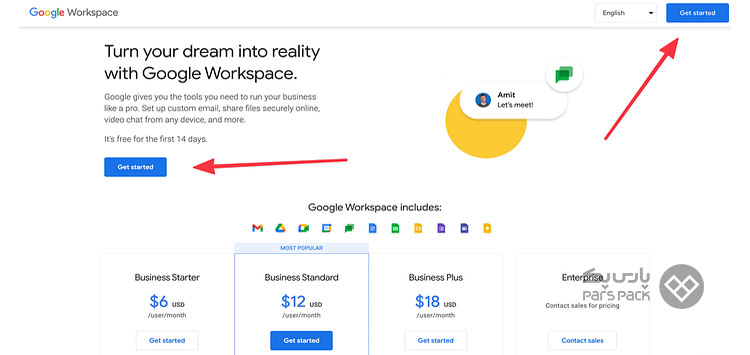
با این کار مراحل ایجاد حساب کاربری شروع خواهد شد. در این مرحله، باید اطلاعات اولیه موردنیاز حساب کاربریتان را وارد و سپس روی کلید Next کلیک کنید.
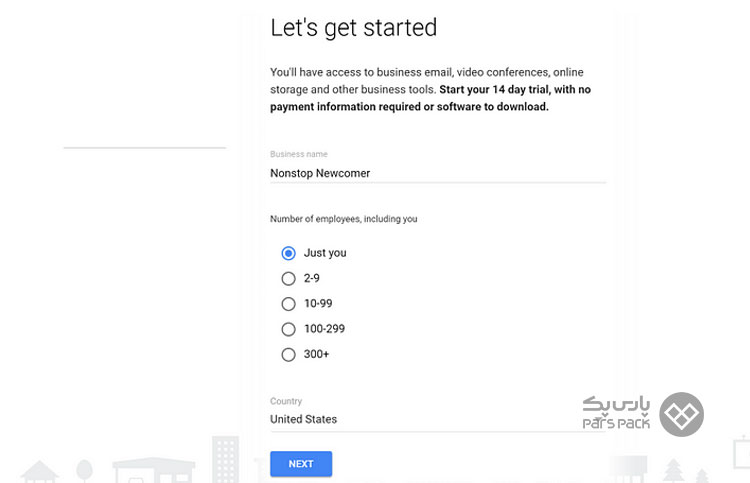
در مرحله بعدی، باید اطلاعات مربوط به حساب کاربری ادمین Google Workspace را وارد کنید. در این قسمت، از ایمیلی که قبلاً ازطریق هاست دامین خود تنظیم کردهاید، میتوانید استفاده کنید؛ اما اگر چنین ایمیلی ندارید، از آدرس ایمیل شخصیتان میتوانید استفاده کنید.
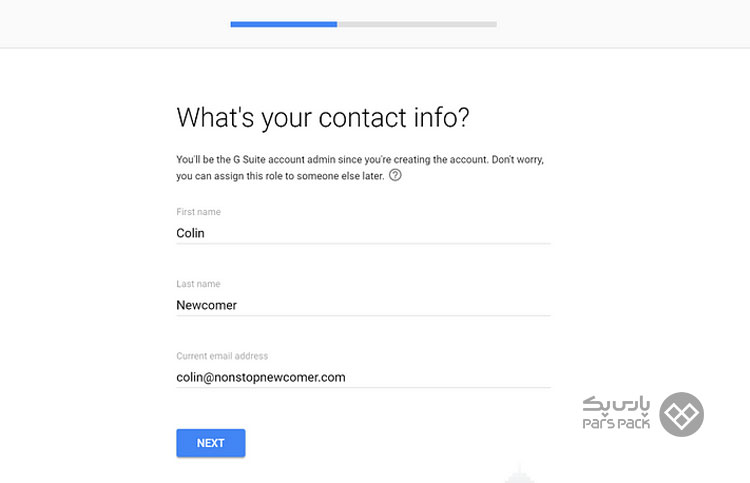
سپس، باید انتخاب کنید که کسبوکارتان دامنهای دارد یا خیر. اگر میخواهید از سرویس Google Workspace برای ایجاد ایمیل با نام دامنه خود استفاده کنید، باید گزینه Yes, I have One I Can Use را انتخاب کنید. این گزینه در تصویر زیر نشان داده شده است.
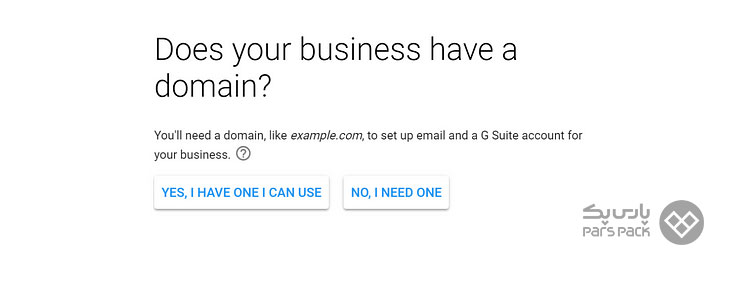
درادامه، نام دامین خود را وارد و روی کلید Next کلیک کنید.
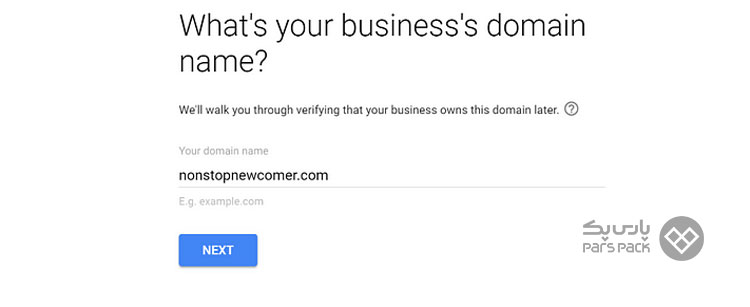
برای تأیید استفاده از دامین واردشده، مجدداً روی کلید Next کلیک کنید.
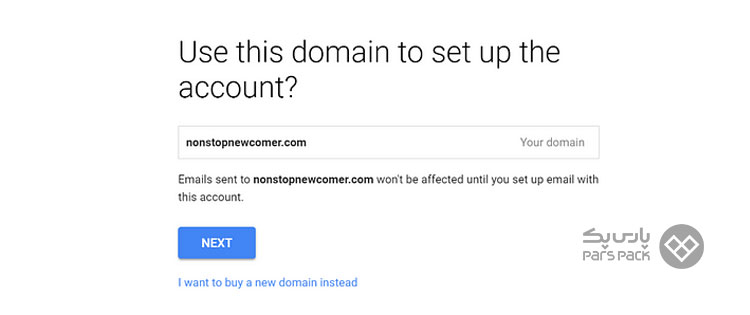
حالا باید حساب ایمیلی برای بازیابی اطلاعات وارد کنید. از این ایمیل در مواقعی استفاده میشود که بهدلایلی مانند فراموشی رمزعبور، نتوانید به حساب ایمیل اصلیتان وارد شوید. بهعنوان نمونه، اگر Gmail شخصی دارید، آن را در این قسمت میتوانید وارد کنید.
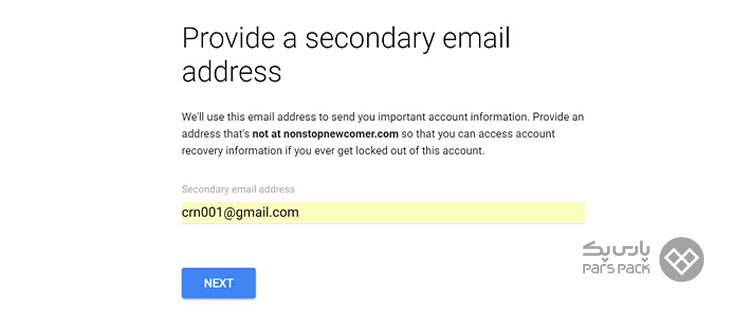
پسازآن، باید نام کاربری و رمزعبور برای ورود به Gmail Workspace انتخاب کنید. فراموش نکنید که نام کاربری شما باید همان ایمیلی باشد که قصد دارید آن را ایجاد کنید (مثلاً [email protected]). بنابراین هنگام انتخاب نام کاربری، این موضوع را مدنظر قرار دهید. درنهایت، روی گزینه Agree and Create Account کلیک کنید تا فرایند ایجاد حساب کاربری بهاتمام برسد.
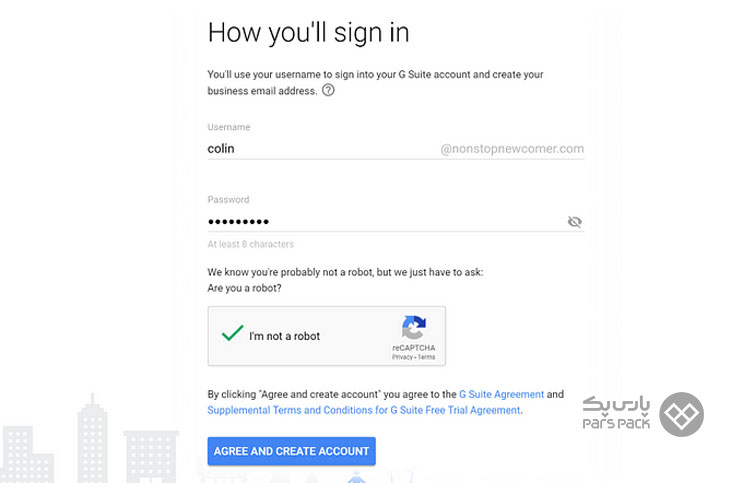
هر آنچه باید درمورد بازاریابی ایمیلی بدانید در مقاله زیر آمده است. آن را از دست ندهید.
گام دوم: اضافهکردن افراد دیگر به Google Workspace (اختیاری)
بعد از اتمام گام اول، صفحهای برای شما بهنمایش درخواهد آمد که در آن پیغامی مبنیبر تأیید ایجاد حساب کاربریتان درج شده است. همچنین، دکمهای با نام Go to Setup در این قسمت قرار دارد که باید روی آن کلیک کنید.
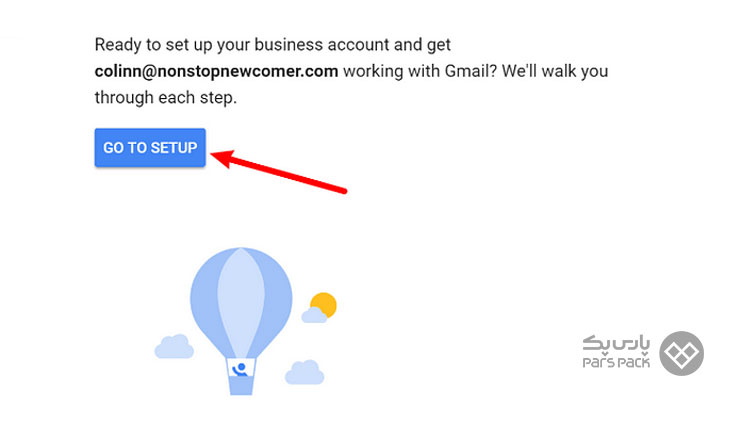
اگر میخواهید به فرد دیگری اجازه دهید تا به حساب Google Workspace شما دسترسی داشته باشد، تنها کافی است که در پنجره بازشده، گزینه I added all user email address currently using … را علامت بزنید و سپس، روی Next کلیک کنید. نحوه انجام این کار در تصویر زیر نشان داده شده است.
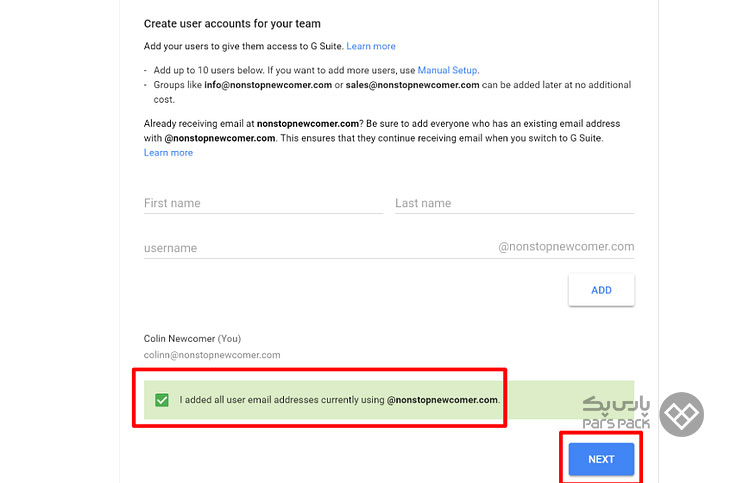
گام سوم: تأیید نام دامین بهوسیله گوگل
در این مرحله، باید تأیید کنید که دامین واردشده در مراحل قبلی به خود شما تعلق دارد. این کار با استفاده از رکورد TXT انجام خواهد شد. در این مثال، ما از کنترلپنل cPanel برای ادامه روند آموزش استفاده کردهایم؛ اگرچه دیگر پنلهای مدیریت وبسایت مانند DirectAdmin نیز تفاوت چندانی با این روش ندارند.
برای شروع، وارد داشبورد مدیریت هاست خود در cPanel شوید و بهدنبال گزینه Advanced DNS Zone Editor Tool بگردید. این گزینه در تصویر زیر نشان داده شده است؛ بااینحال، احتمال دارد میان داشبورد شما با آنچه در این تصویر میبینید، تفاوتهایی وجود داشته باشد.
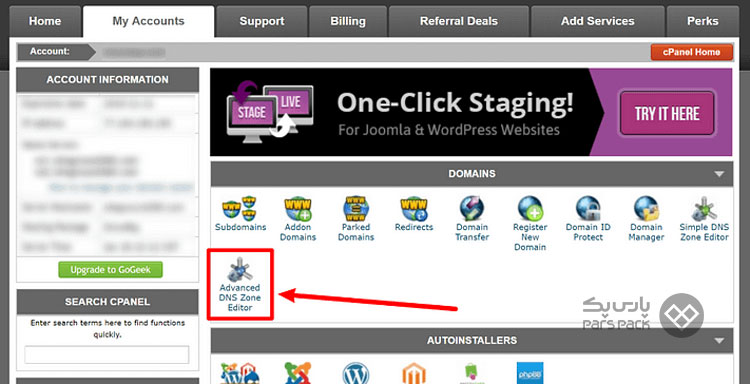
بعد از انتخاب این گزینه، باید نام دامنه مدنظرتان را از منو کشویی قرارگرفته در این قسمت انتخاب کنید. در قسمت پایینی صفحه، قسمتی با عنوان Add a Record وجود دارد که در آن، باید رکورد TXT مربوط به Google Workspace را وارد کنید. اطلاعاتی که در این فرم باید وارد کنید، بدینشرحاند:
Name: در این قسمت، باید نام دامین خود را وارد کنید.
TTL: در این بخش، عدد ۸۶۴۰۰ را وارد کنید.
Type: با استفاده از منو کشویی قرارگرفته در این قسمت، گزینه TXT را انتخاب کنید.
TXT Data: در این بخش، باید اطلاعات دریافتشده از Google Workspace را درج کنید. در تصویر زیر، نمونه آنچه باید از این وبسایت دریافت کنید، نشان داده شده است.
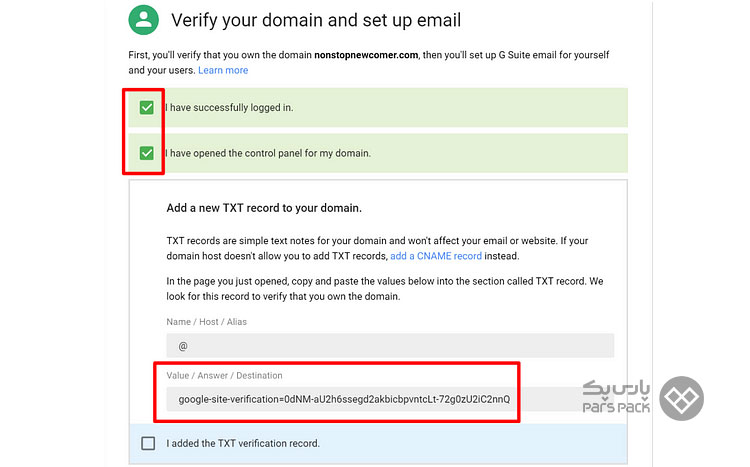
درنهایت، این فرم باید مانند تصویر زیر تکمیل شود:
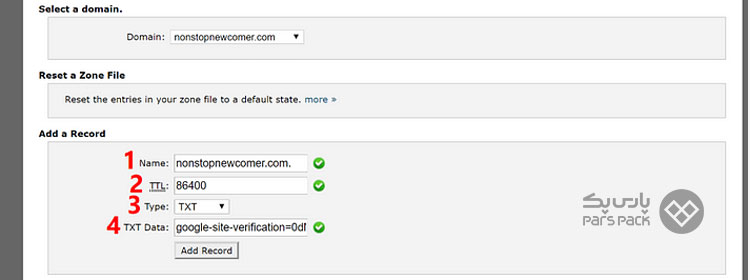
گام چهارم: اضافهکردن رکوردهای MX برای ایجاد حساب ایمیل شرکتی
در این مرحله، باید رکوردهای MX را نیز اضافه کنید. این رکوردها به Google Workspace اجازه میدهند تا ایمیل درخواستیتان را برای دامنهتان مدیریت کند. برای انجام این کار، باید مجدداً به داشبورد cPanel بازگردید و ابزار MX Entry را پیدا کنید. این گزینه در تصویر زیر نشان داده شده است.
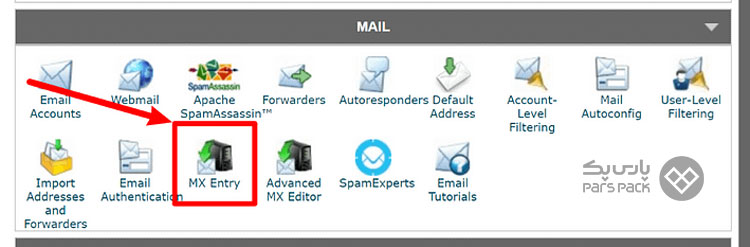
بعد از انتخاب این گزینه، باید نام دامنهتان را از منو کشویی قرارگرفته در صفحه بعدی انتخاب کنید. پس از انجام این کار، باید دکمه Set Google MX را مشاهده کنید. خوشبختانه این تمام کاری است که باید انجام دهید و به انجام تنظیمات حرفهای دستی نیازی نیست.
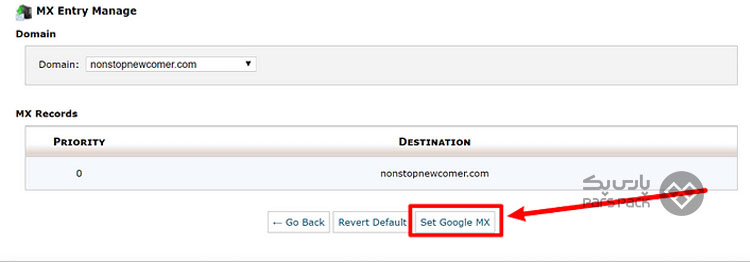
اگر این گزینه را مشاهده نمیکنید، از داشبورد اصلی cPanel، میتوانید گزینه Advanced MX Editor را انتخاب کنید. در این صورت، بهصورت دستی ورودیهای موجود را میتوانید حذف و ورودیهای جدید را اضافه کنید. در جدول زیر، ورودیهای موردنیاز در این قسمت درج شده است.
| PRIORITY | DESTINATION |
| 1 | ASPMX.L.GOOGLE.COM |
| 5 | ALT1.ASPMX.L.GOOGLE.COM |
| 5 | ALT2.ASPMX.L.GOOGLE.COM |
| 10 | ALT3.ASPMX.L.GOOGLE.COM |
| 10 | ALT4.ASPMX.L.GOOGLE.COM |
همچنین، نحوه پرکردن تعدادی از ورودیها مانند تصویر زیر است.
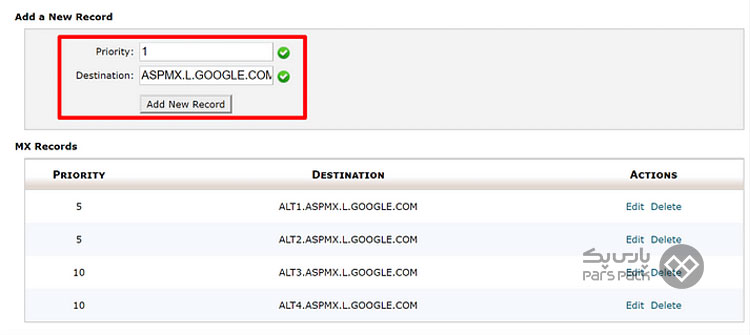
پس از افزودن تمامی ورودیها مطابق توضیحات ارائهشده، به صفحه Google Workspace بازگردید و روی دکمه Verify Domain and Setup Email کلیک کنید.
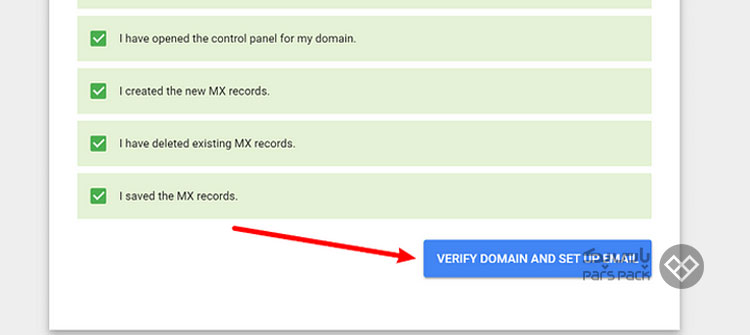
اگر تمام مراحل گفتهشده در این بخش را بهدرستی طی کرده باشید، باید با پیغام موفقیتآمیزبودن عملیات روبهرو شوید.
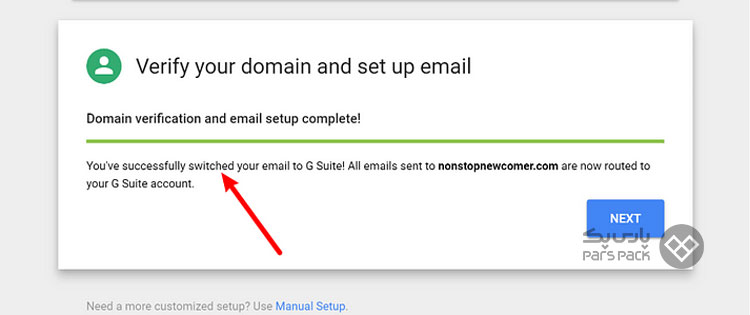
با پشتسرگذاشتن این ۴ مرحله، ایمیلتان نهایتاً بعد از چند ساعت فعال میشود.
جمعبندی
امروزه، کسبوکارها از راههای مختلفی برای ارتباط با مشتریان و افراد و سازمانهای مختلف استفاده میکنند. یکی از این روشهای مهم «ایمیل» است. اگرچه هریک از ما قطعاً یک آدرس ایمیل شخصی داریم که شاید استفاده از آن نیز برایمان خیلی راحت باشد، وقتی از کسبوکار و برند سخن بهمیان میآید، بهتر است که از ایمیل شرکتی استفاده کنیم. استفاده از ایمیل شرکتی باعث خواهد شد تا اولاً نام برندتان بیشتر شنیده شود و ثانیاً گیرنده ایمیل اعتماد بیشتری به کسبوکار شما پیدا کند.
ساخت ایمیل شرکتی به روشهای مختلفی امکانپذیر است. در این مقاله، روشهای ساخت این نوع از ایمیلها را گامبهگام و بهصورت تصویری به شما آموزش دادیم. در پایان، یادآوری میکنیم که اگر قصد دارید ایمیل تجاری با قیمت مناسب و پشتیبانی دائمی بسازید، ایمیل شرکتی پارس پک میتواند گزینهای ایدئال برایتان باشد.
سؤالات متداول
۱. ایمیل شرکتی چیست؟
ایمیلی است که در آن بهجای آدرس سرویسدهندههایی مانند گوگل و یاهو، آدرس دامنه شما درج میشود.
۲. استفاده از ایمیل شرکتی رایگان است؟
برخی از شرکتهای هاستینگ به شما امکان میدهند تا بهرایگان چند ایمیل محدود روی هاست خود ایجاد کنید؛ اما برخی دیگر از این شرکتها برای ارائه این خدمات از شما هزینه دریافت میکنند.
۳. سرویسهای ارائهدهنده ایمیل تجاری چه خدماتی ارائه میکنند؟
این سرویسها به شما کمک میکنند تا ایمیل تجاری مربوط به کسبوکار خود را بسازید. استفاده از خدمات سرویسهای ایرانی باتوجهبه کیفیت مطلوب و هزینه مقرونبهصرفه و خدمات پشتیبانی دائمی آنها، از محبوبیت بسیاری برخوردار است.
۴. هزینه استفاده از خدمات سرویسهای ایمیل شرکتی چقدر است؟
هزینه این سرویسها بسته به معیارهایی مانند حجم فضای موردنیاز برای ایمیل و خدمات جانبی دیگر مانند ارائه دامین رایگان متفاوت است.

